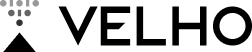Yleistä projektijoukosta
- Projektijoukolla kytketään useampi saman hankkeen projekti toisiinsa. Mikäli projekti on irrallinen, eikä kuulu mihinkään hankkeeseen, projektijoukkoa ei tarvitse perustaa.
- Projektijoukko luodaan Projektivelhoon heti, kun hanke on tiedossa.
- Projektijoukon luo hankkeesta vastaava henkilö / projektipäällikkö, tai hänen valtuuttama henkilö.
- Jos projektijoukkonäkymä ei ole tuttu, niin katso sivu Käyttöliittymä.
Projektijoukon luominen
Valitse valkoisesta yläpalkista Projektijoukot-vaihtoehto.
Luo uusi projektijoukko oikean yläreunan painikkeesta.
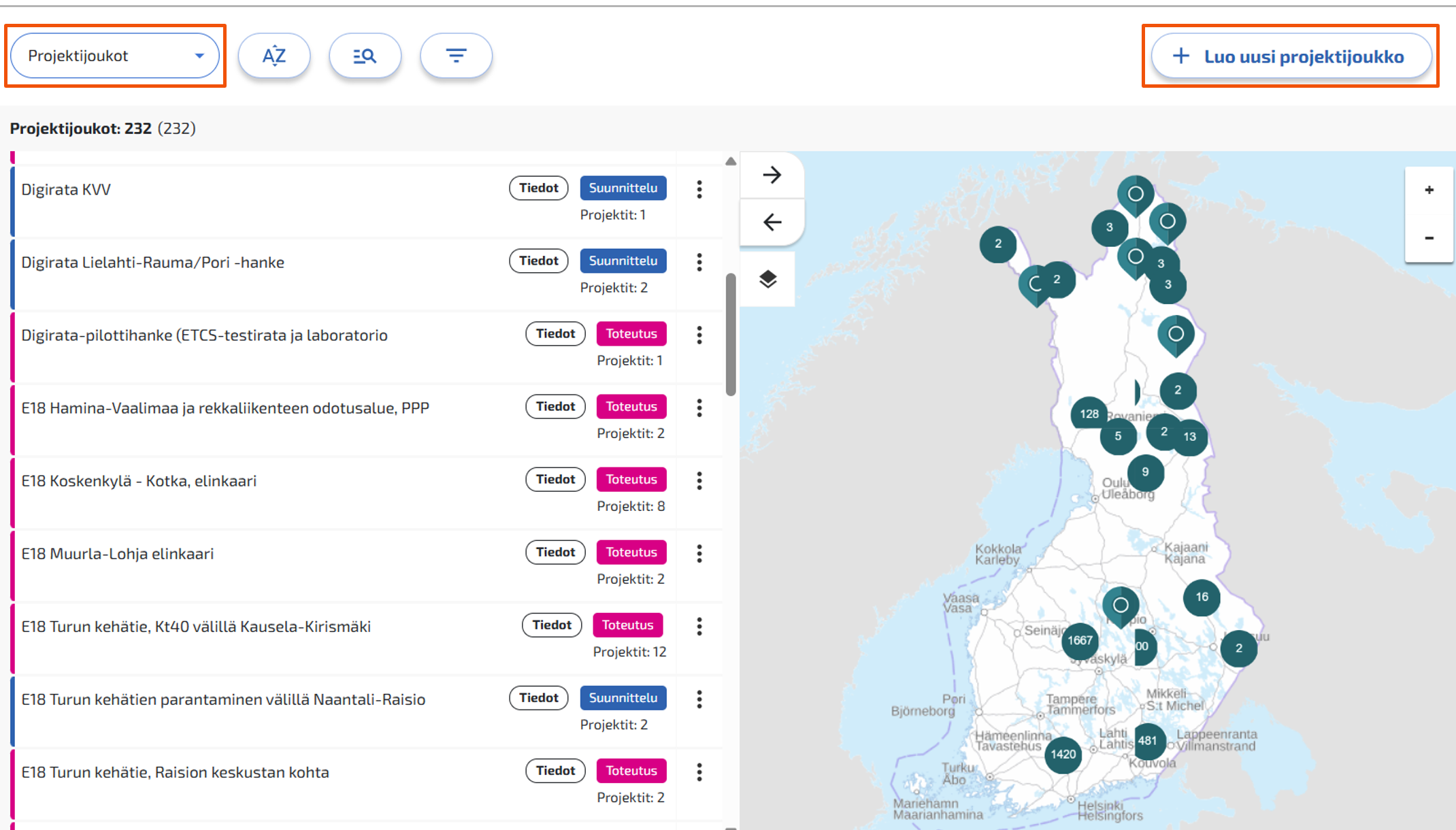
Täytä projektijoukon tiedot osio kerrallaan. Pakolliset kentät on merkitty *-merkillä. Kentän tietojen täyttäminen on ohjeistettu info-painikkeessa.
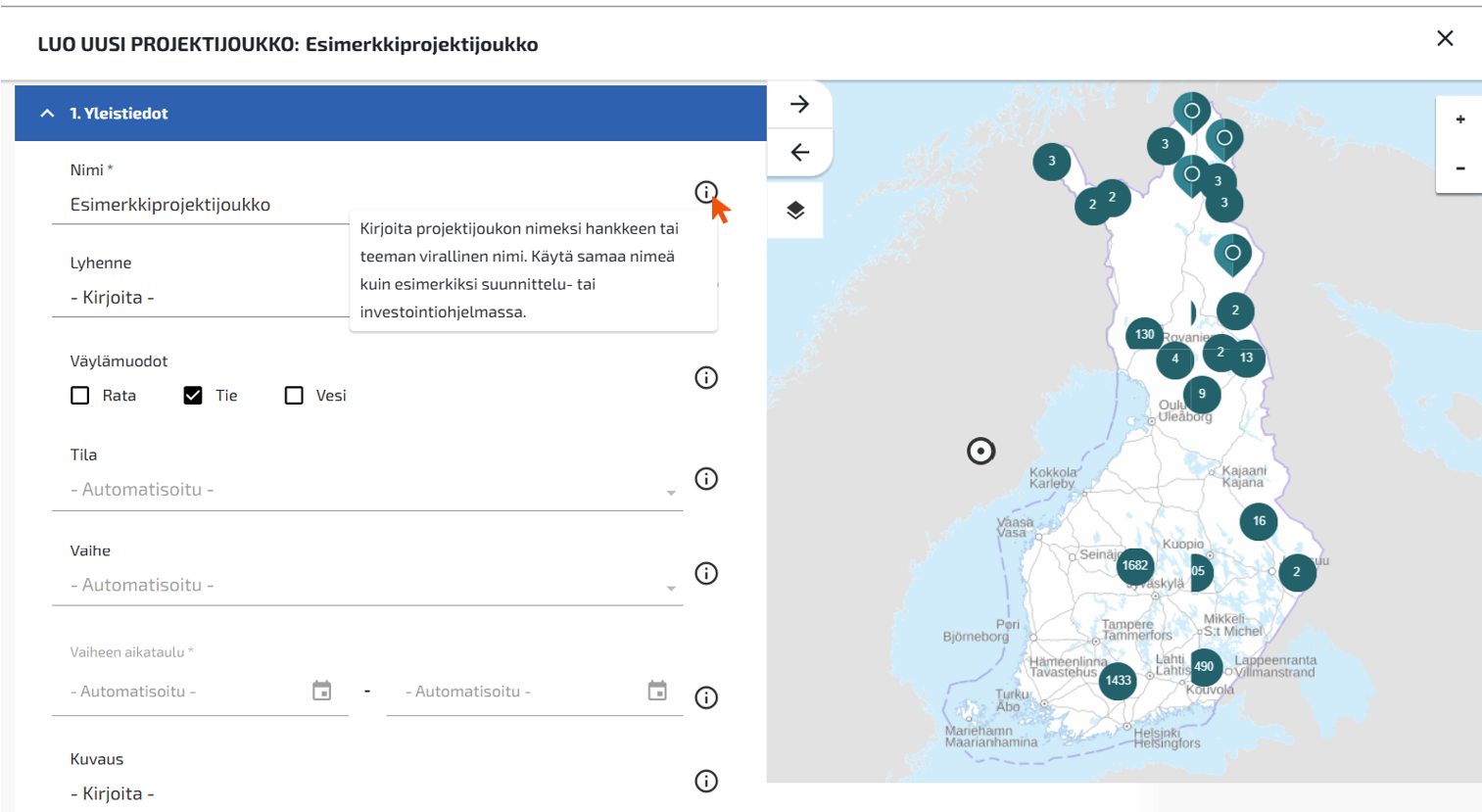
Projektijoukon tietojen tallentaminen onnistuu, kun kaikki pakolliset tiedot on täydennetty.
Projektijoukon tietojen tarkastelu, muokkaaminen ja poistaminen
Voit valita muokattavan projektijoukon suoraan listausnäkymästä tai etsiä sen hyödyntämällä pikahakua tai Suodatus-toimintoa.
Listausnäkymässä pääset tarkastelemaan suoraan projektijoukon tietoja Tiedot-painikkeesta.
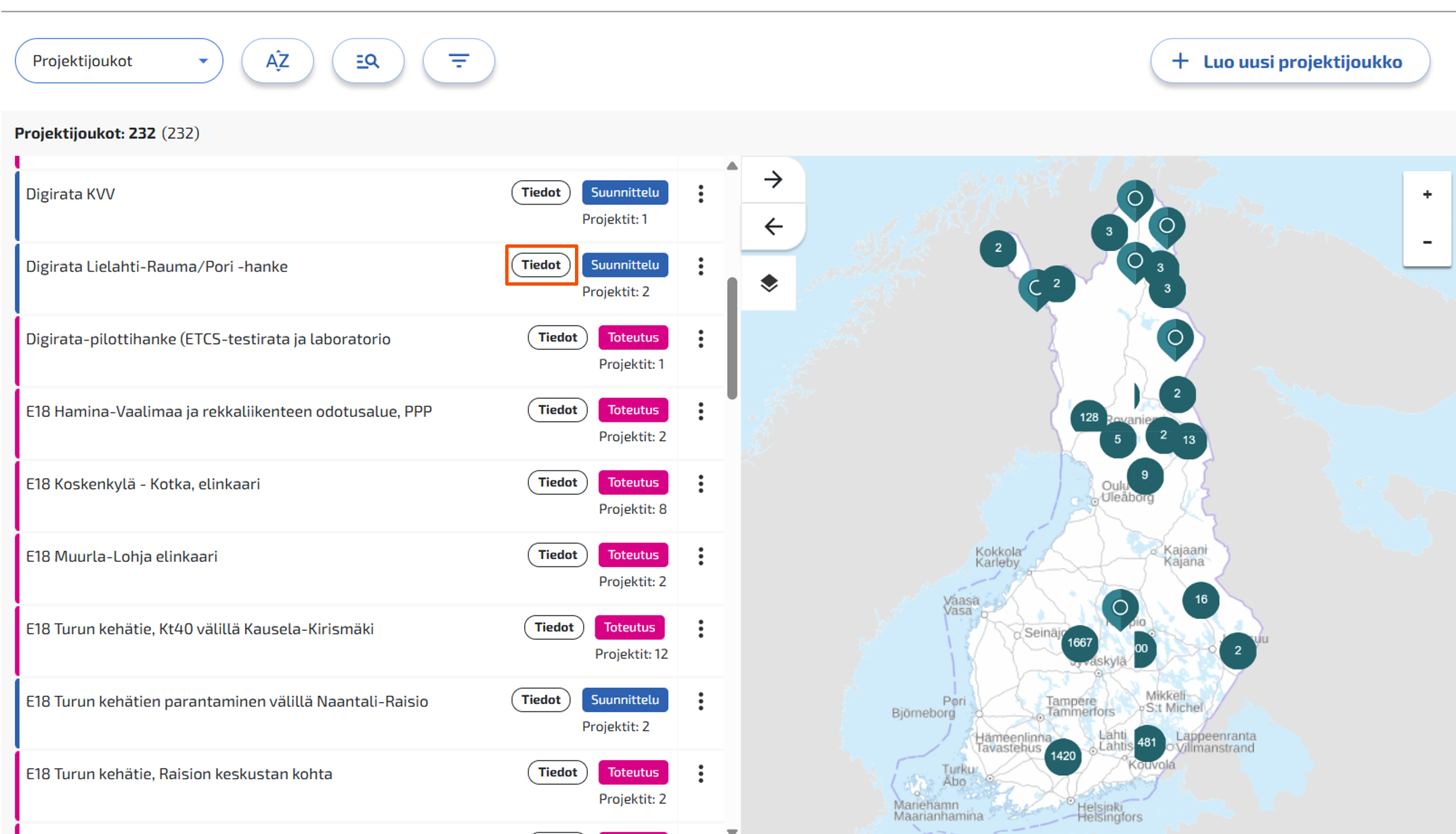
Projektijoukkonäkymässä valitse pikatieto-osiosta Näytä kaikki tiedot. Projektijoukon tietojen muokkaaminen onnistuu kynä-painikkeesta. Roskakori-painikkeesta voit poistaa koko projektin. Kaikki osioiden tiedot on laajennettuna oletuksena. Kutista kaikki -painikkeesta voit kutistaa osiot tarvittaessa.
Projektijoukon nimen perässä olevasta kopiointikuvakkeesta voit kopioida linkin projektijoukkoon.
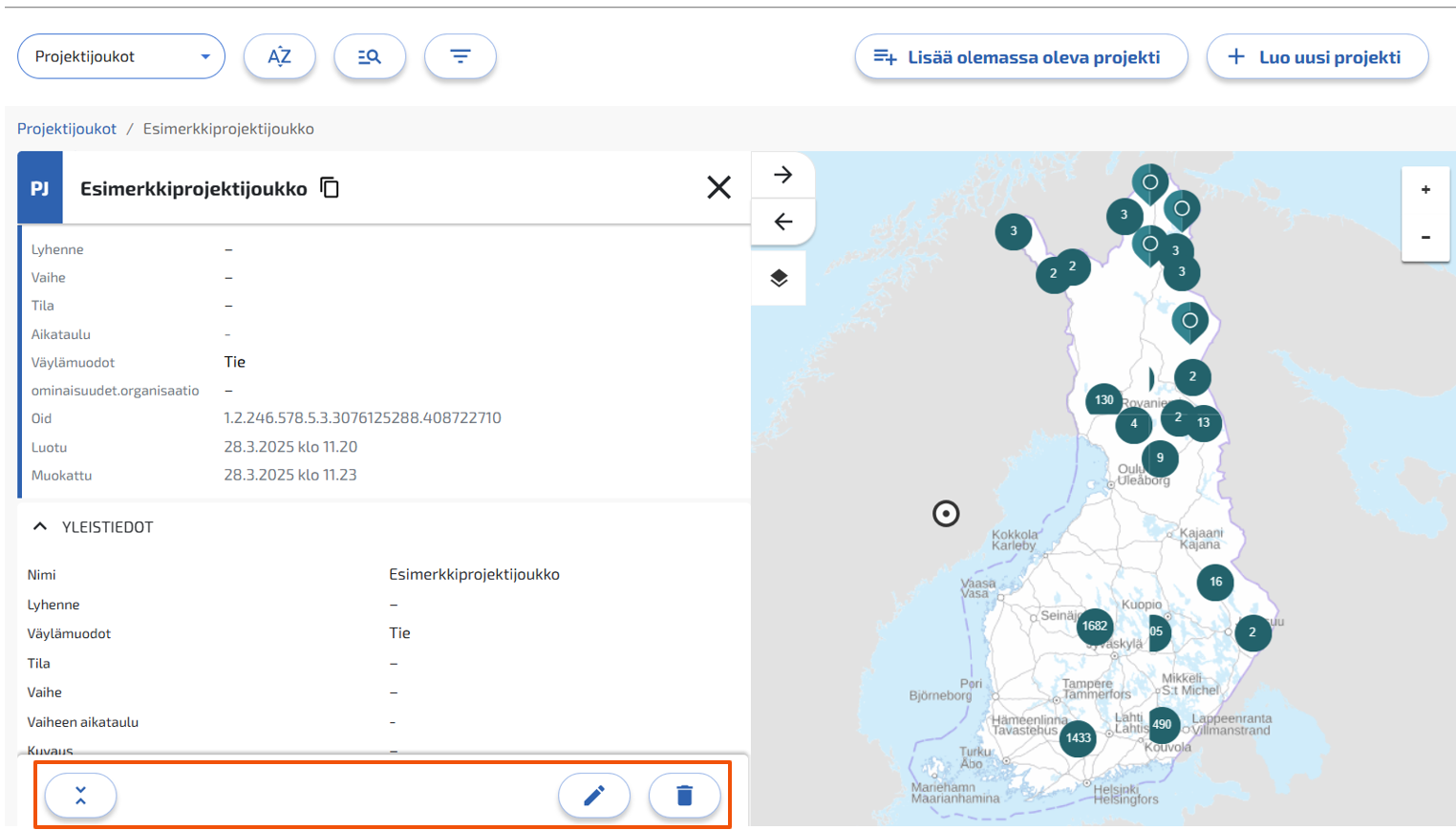
Projektin lisääminen tai poistaminen projektijoukosta
Projektilistausnäkymässä voit lisätä valitsemaasi projektijoukkoon uuden projektin kolmen pisteen takaa.
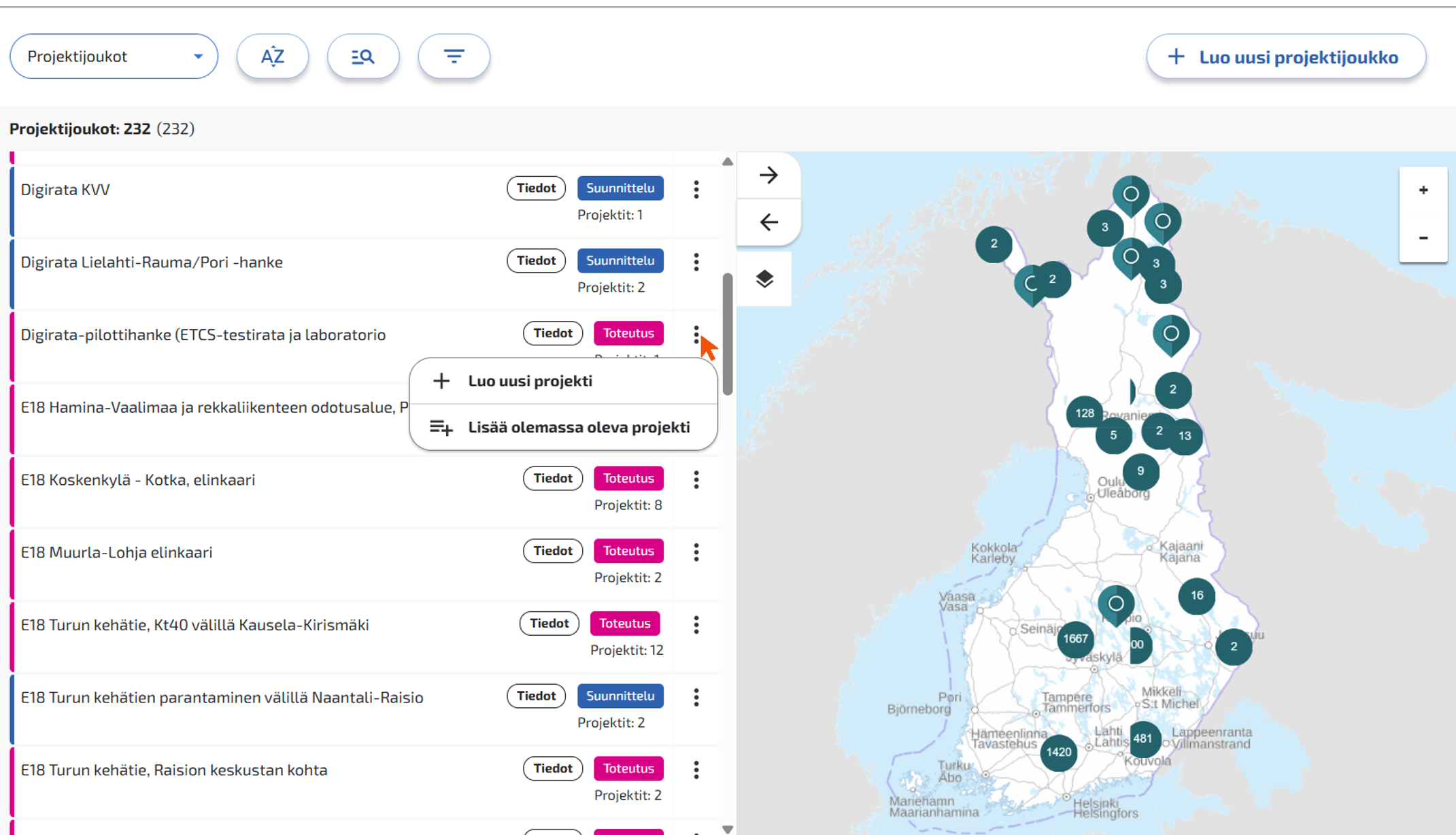
Projektijoukkonäkymässä voit lisätä joko uuden projektin tai lisätä olemassa olevan projektin oikean yläreunan painikkeista.
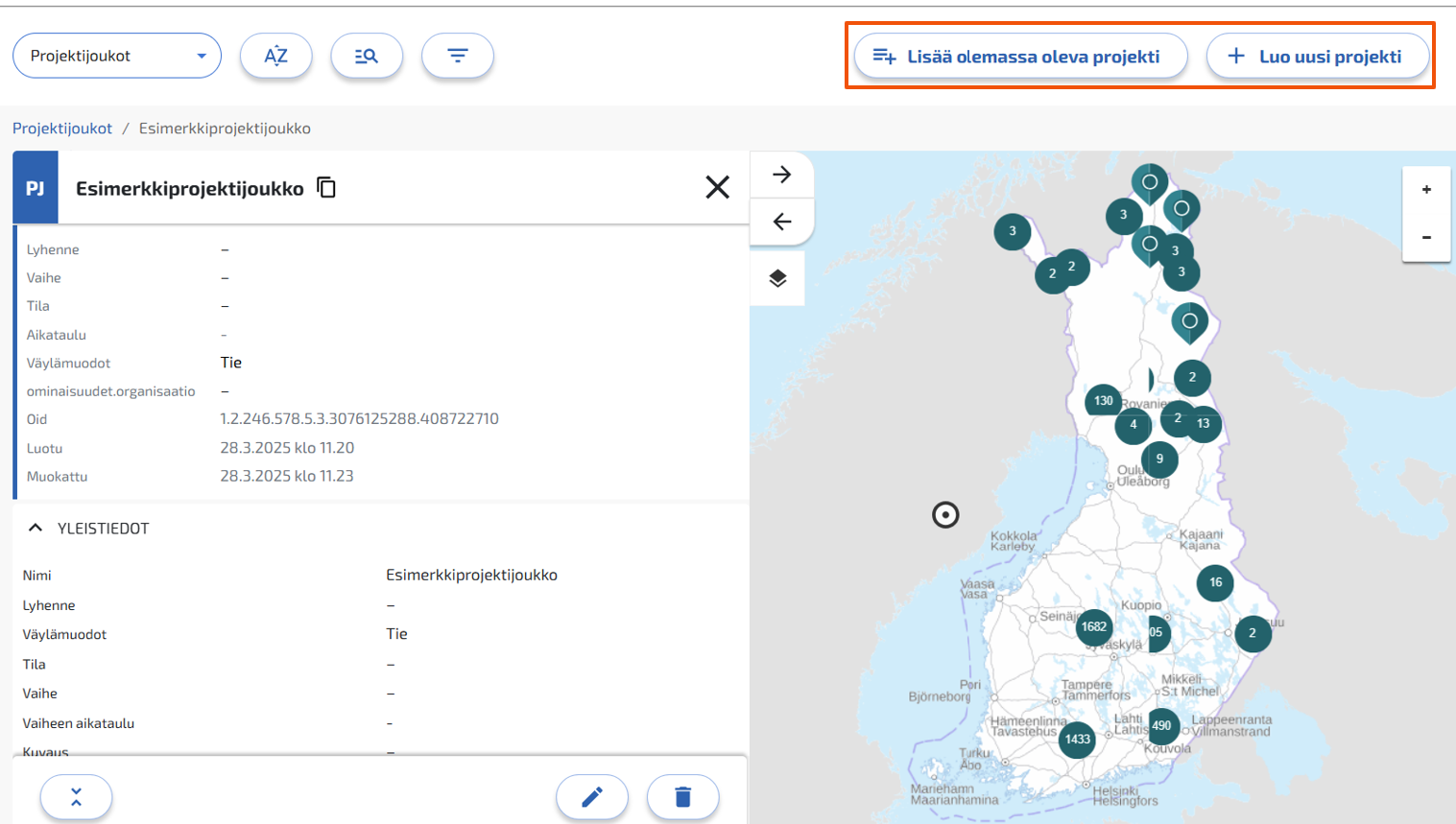
Olemassa olevan projektin lisääminen onnistuu myös projektijoukon muokkaustilassa. Yleistiedot-osion Valitse projektijoukkoon liitettävät projekti(t) -kentästä voit lisätä yhden tai useamman projektin. Liitetty projekti tulee näkyville kentän alle. Voit poistaa projektin projektijoukosta X-painikkeesta.
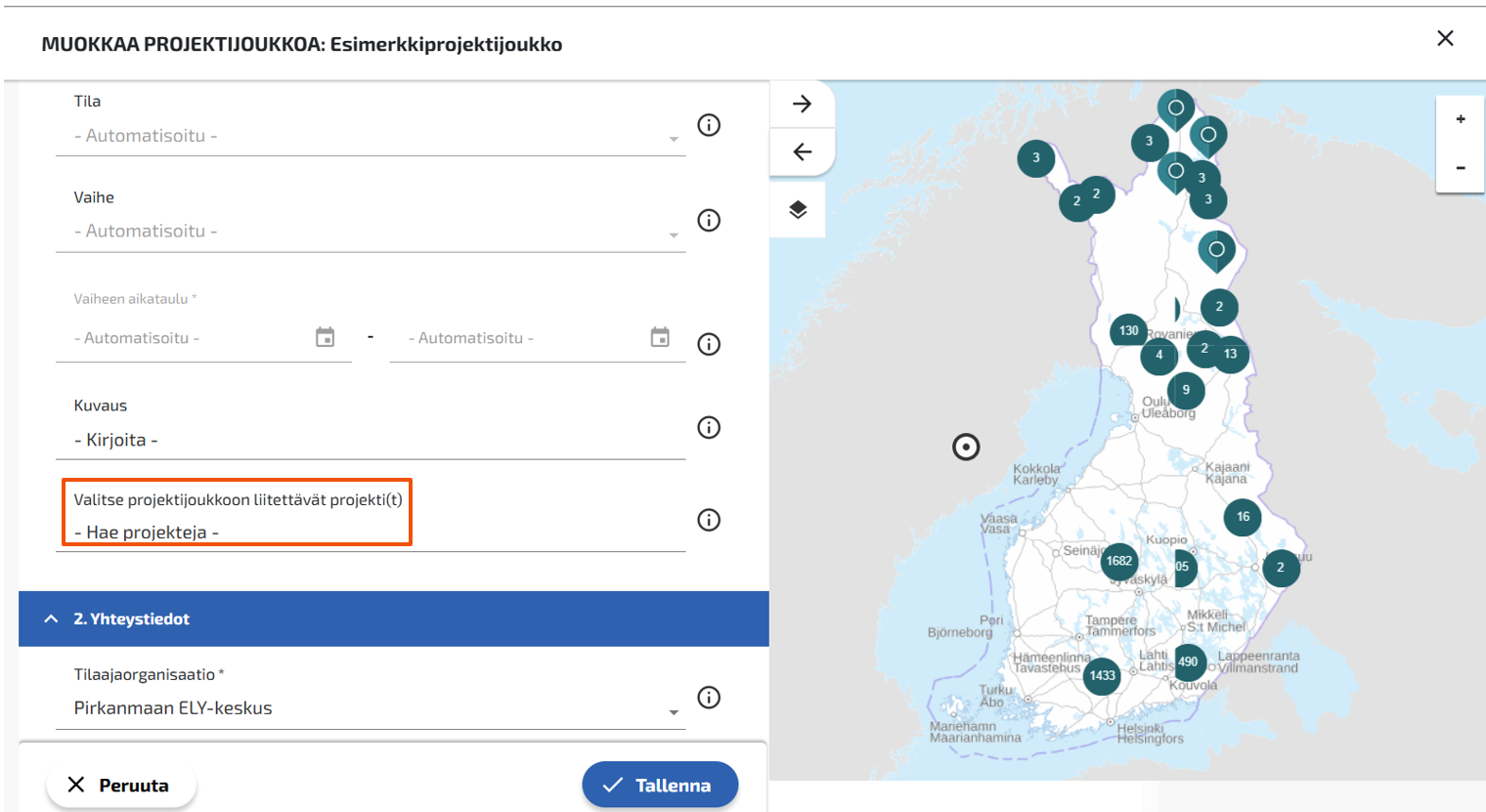
Kun tallennat muutokset, lisätyt projektit listautuvat projektijoukkonäkymään.